Photoshop基本教程PS图像菜单栏介绍
“曝光度”命令可以对图像的暗部和亮部进行调整,常用于处理曝光不足的照片。
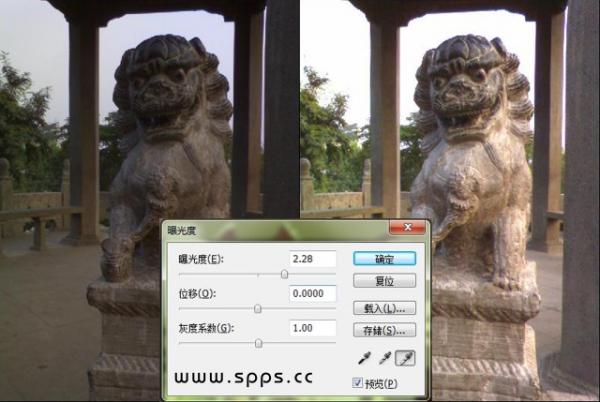
曝光度:该参数栏可以调整照片的高光区域,可以使照片的高光区域增强或减弱。当滑块向左移动时,图像逐渐变黑;当滑块向右移动时,高光区域中的图像越来越亮。
注意:移动“曝光度”滑块时,在一定范围内,对最暗区域的图像没有影响,只有超过这个范围,特别是当数值为正数时,才会受其影响。
位移:“位移”参数也就是偏移量,该参数栏用于决定照片中间调的亮度。参数越大中间调越亮,反之亦然。
灰度系数校正:在默认情况下,该参数栏的数值为 1.00,数值范围时 9.99 至 0.10。当滑块向右移动时,图像表现出现类似白纱的效果。
吸管工具:使用这 3 个吸管工具,可以在不设置参数情况下调整图像明暗关系。
第四部分:矫正图像色调
“色彩平衡”与“可选颜色”命令的作用相似,均可以对图像的色调进行矫正。不同之处在于前者是在明暗色调中增加或者减少某种颜色;后者是在某个颜色中增加或者减少颜色含量。
1.色彩平衡
“色彩平衡”命令可以改变图像颜色的构成。它是根据在校正颜色时增加基本色,降低相反色的原理设计的。例如,在图像中增加黄色,对应的蓝色就会减少;反之就会出现相反效果。打开一幅图像,执行“图像”|“调整”|“色彩平衡”命令,弹出“色彩平衡”对话框。更改各颜色区域的颜色值,可恢复图像的偏色效果,如下图所示,其中右图是调整后的图像颜色效果。

颜色参数:当选中某一个颜色范围后,可通过在该设置区域调整所需的颜色。
提示:当滑块向某一颜色拖近时,是在图像颜色中加入该颜色,所以显示的颜色是与原来颜色综合的混合颜色。
调整区域:这 3 个单选按钮可以分别调整图像阴影、中间调以及高光区域的色彩平衡。
亮度选项:启用该选项后,可在不破坏原图像亮度的前提下调整图像色调。




























